Excel: jak filtrować dane w tabeli przestawnej za pomocą opcji „większe niż”
Często możesz chcieć przefiltrować wartości w tabeli przestawnej w programie Excel za pomocą filtra „Większe niż”.
Na szczęście można to łatwo zrobić, korzystając z menu rozwijanego Filtry wartości w kolumnie Etykiety wierszy tabeli przestawnej.
Poniższy przykład pokazuje dokładnie, jak to zrobić.
Przykład: filtrowanie danych w tabeli przestawnej przy użyciu opcji „Większe niż”
Załóżmy, że mamy w Excelu następujący zestaw danych, który pokazuje liczbę sprzedaży czterech różnych produktów:
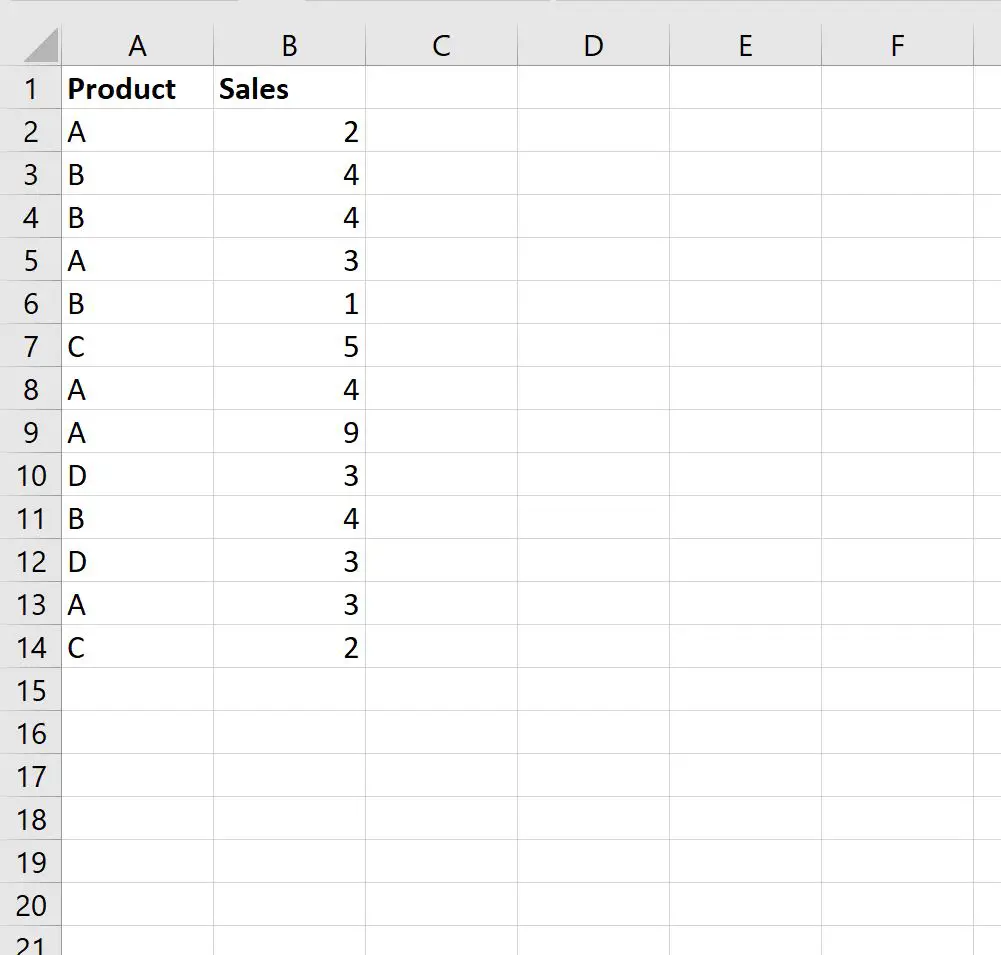
Załóżmy teraz, że tworzymy następującą tabelę przestawną podsumowującą całkowitą sprzedaż każdego produktu:
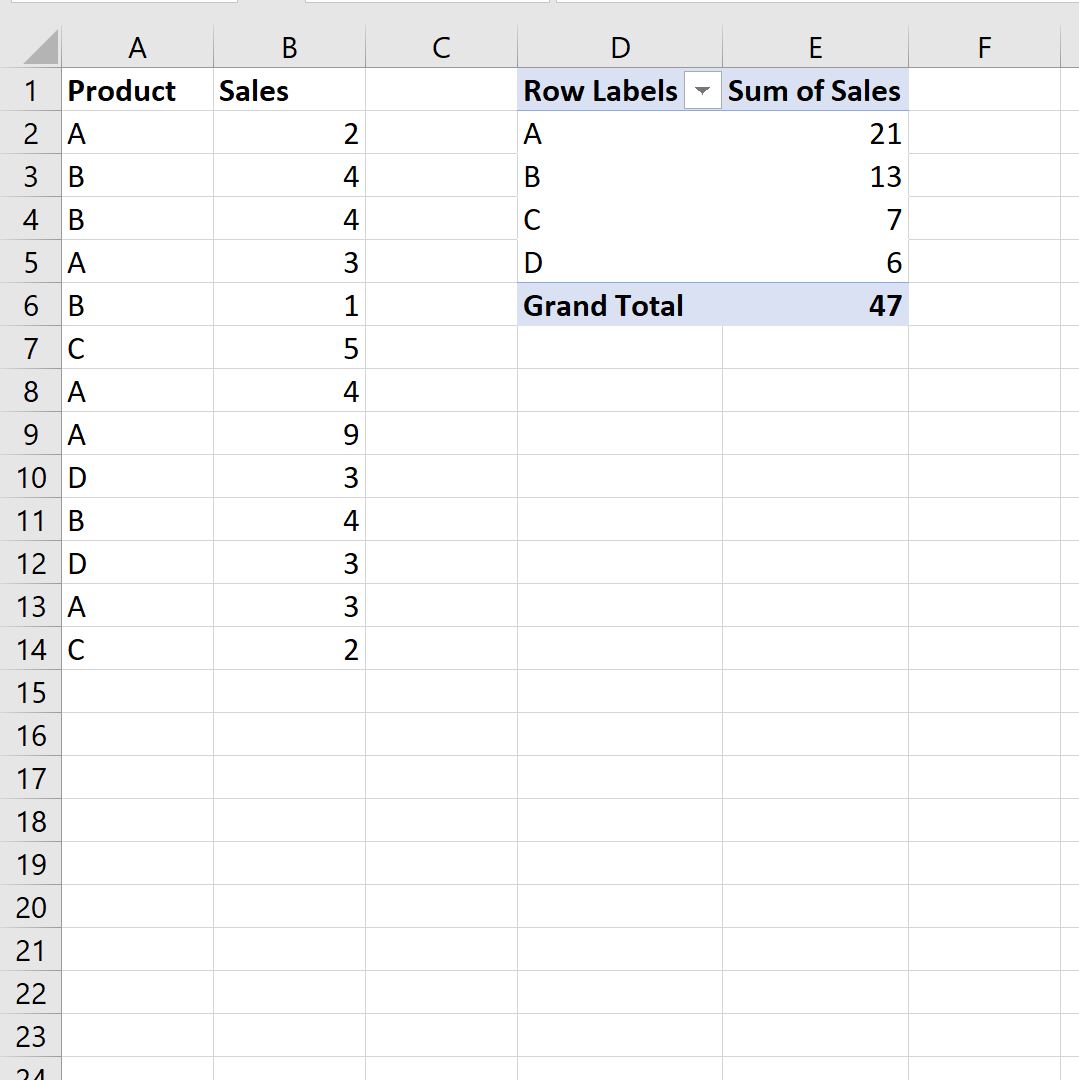
Załóżmy teraz, że chcemy przefiltrować tabelę przestawną, aby wyświetlać tylko wiersze, w których suma sprzedaży jest większa niż 10.
Aby to zrobić, kliknij strzałkę rozwijaną obok Etykiety wierszy , następnie kliknij opcję Filtry wartości , a następnie kliknij opcję Większe niż :
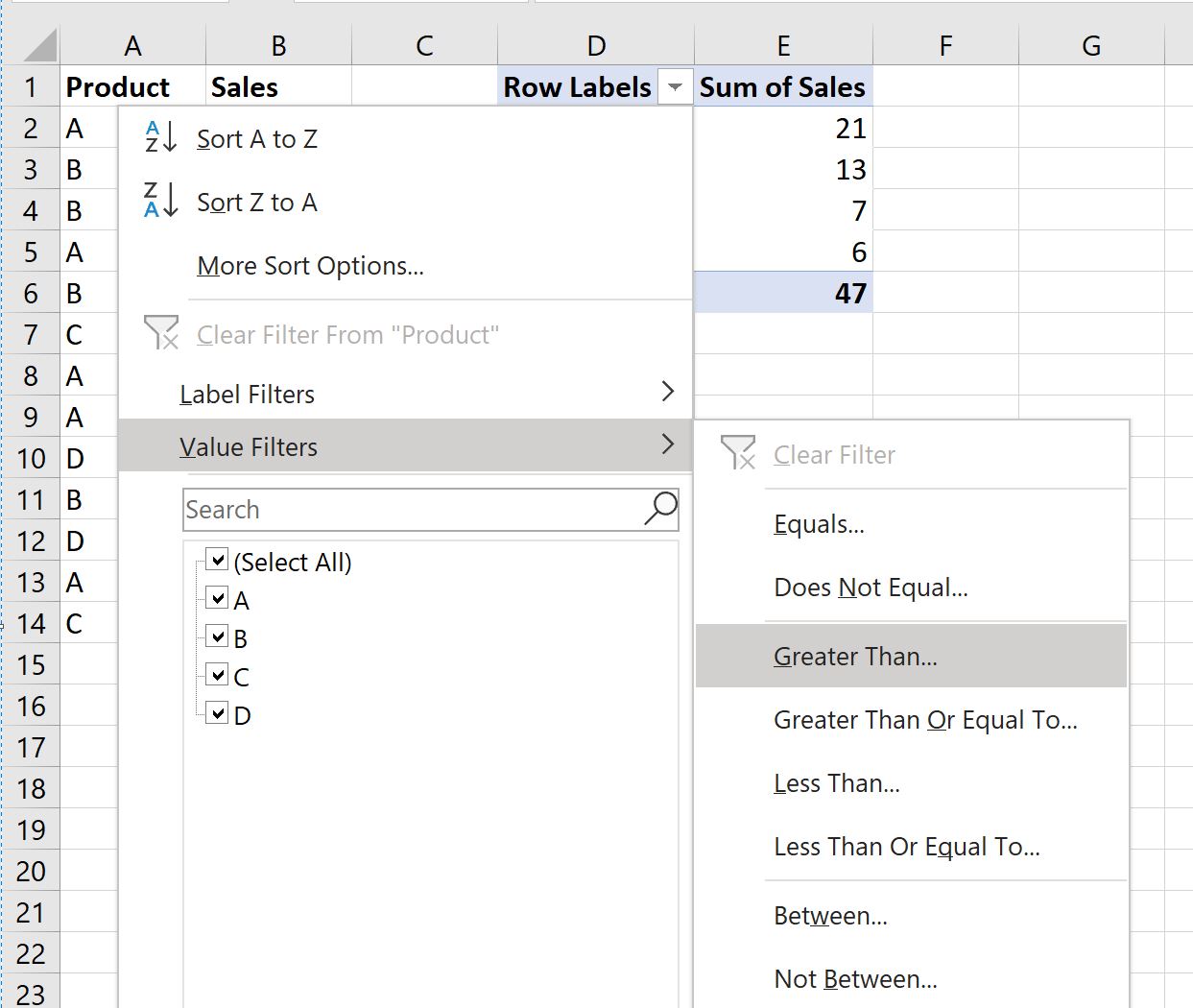
W wyświetlonym oknie wpisz 10 w pustym miejscu, a następnie kliknij OK :
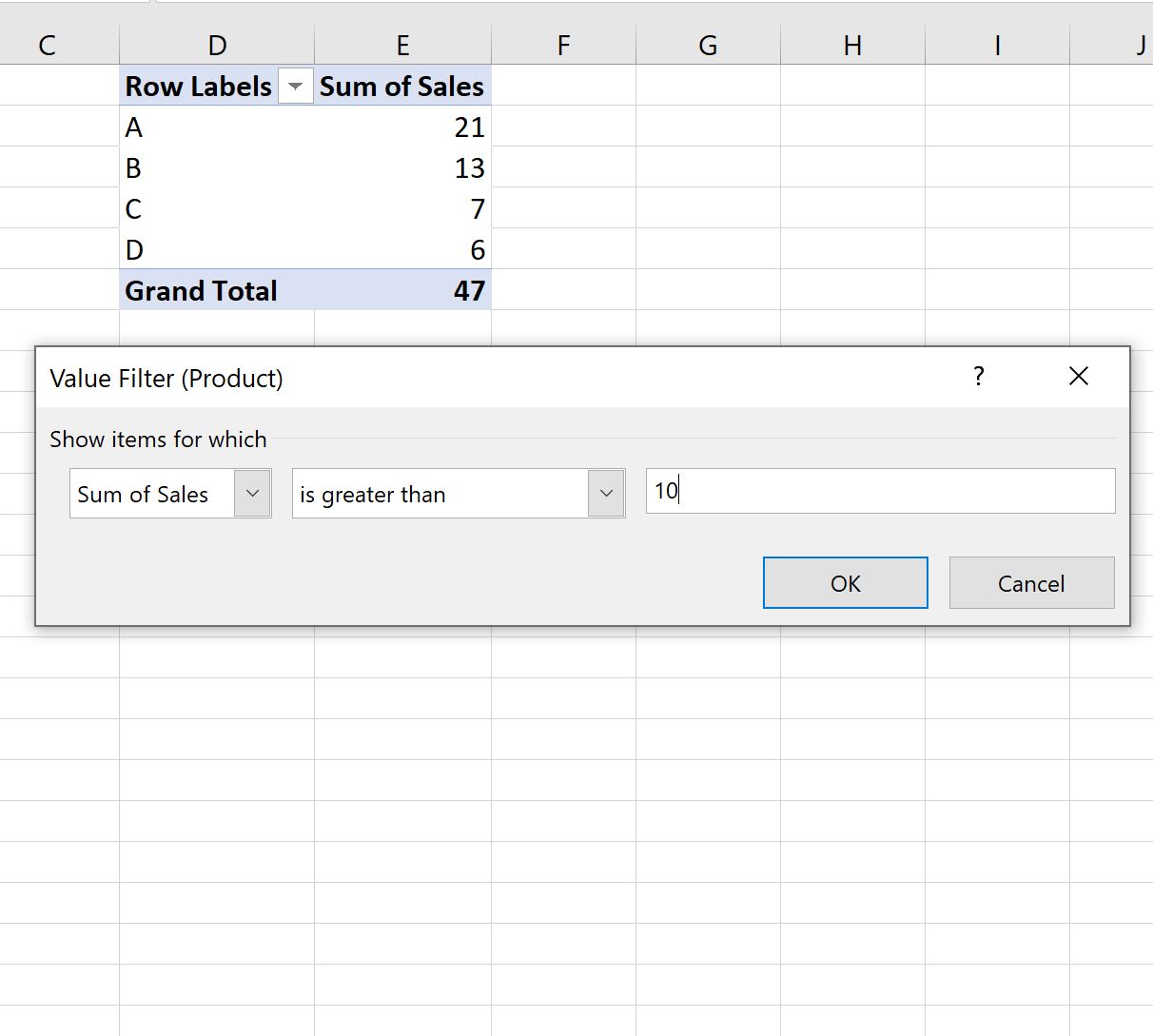
Tabela przestawna zostanie automatycznie odfiltrowana, aby wyświetlić tylko wiersze, w których suma sprzedaży jest większa niż 10:
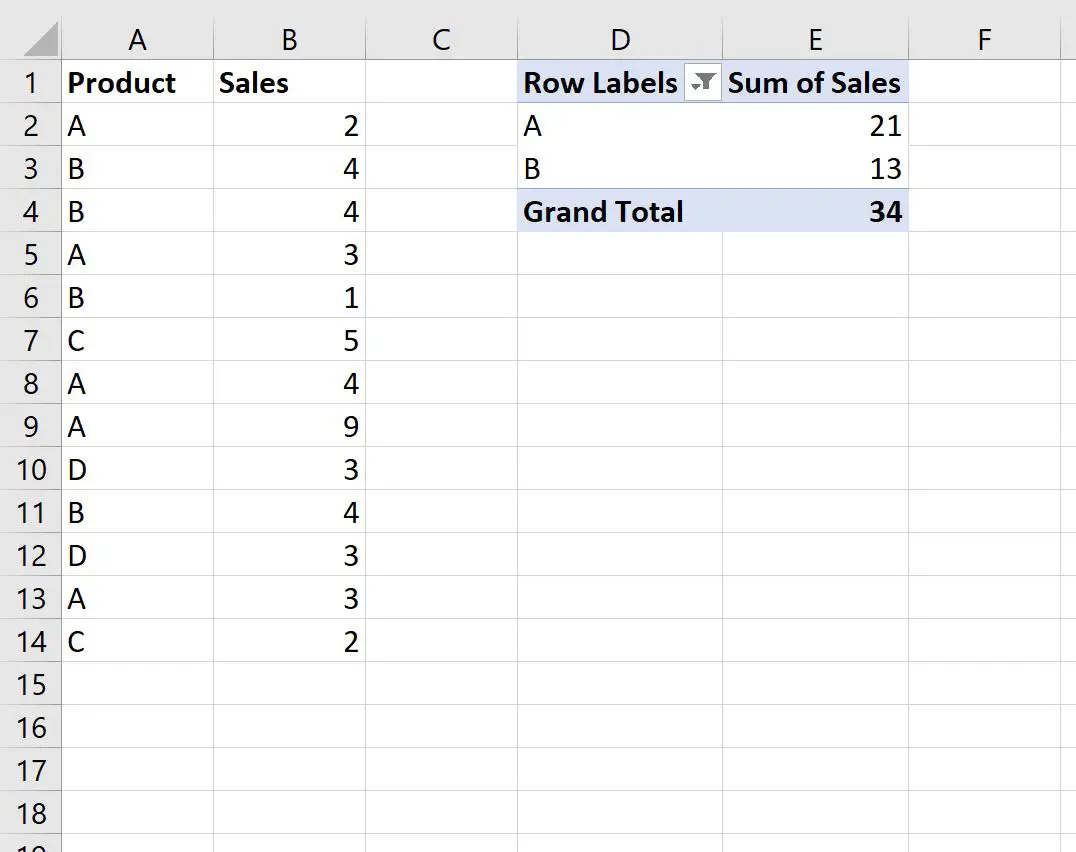
Aby usunąć filtr, po prostu kliknij ponownie strzałkę menu obok Etykiet wierszy , a następnie kliknij opcję Wyczyść filtr w obszarze „Produkt”.
Dodatkowe zasoby
Poniższe samouczki wyjaśniają, jak wykonywać inne typowe operacje w programie Excel:
Excel: jak filtrować 10 najważniejszych wartości w tabeli przestawnej
Excel: Jak sortować tabelę przestawną według sumy całkowitej
Excel: jak obliczyć różnicę między dwiema tabelami przestawnymi